Programmkonfiguration DMXC2: Unterschied zwischen den Versionen
Zur Navigation springen
Zur Suche springen
Jkuehn (Diskussion | Beiträge) |
|||
| (47 dazwischenliegende Versionen von 3 Benutzern werden nicht angezeigt) | |||
| Zeile 1: | Zeile 1: | ||
| − | {{Kapitelüberschrift}} | + | {{Kapitelüberschrift|Version=DMXControl 2.12.2}} |
{{NavigationTop-Man2 | {{NavigationTop-Man2 | ||
|zurückLink = DMXIn-Fernsteuerung_DMXC2 | |zurückLink = DMXIn-Fernsteuerung_DMXC2 | ||
| Zeile 6: | Zeile 6: | ||
|vorText = Plugin-Verwaltung | |vorText = Plugin-Verwaltung | ||
}} | }} | ||
| − | + | {{Start-LaTeX}} | |
| − | {{ | ||
| − | |||
| − | |||
| − | }} | ||
==Überblick== | ==Überblick== | ||
| − | Im Fenster Programmkonfiguration lassen sich wesentliche Einstellungen bezüglich der Besonderheiten des Rechners und/oder der Lichtkonfiguration anpassen.<br /> | + | Im Fenster {{Manual_Windowcaption|Programmkonfiguration}} lassen sich wesentliche Einstellungen bezüglich der Besonderheiten des Rechners und/oder der Lichtkonfiguration anpassen.<br /> |
Die Programmkonfiguration ist in 5 Bereiche aufgeteilt: | Die Programmkonfiguration ist in 5 Bereiche aufgeteilt: | ||
| − | |||
*Allgemein | *Allgemein | ||
*Ausgabe | *Ausgabe | ||
| Zeile 20: | Zeile 15: | ||
*Einstellungen für Szenen und Effekte | *Einstellungen für Szenen und Effekte | ||
*Tools | *Tools | ||
| − | |||
| − | |||
==Beschreibung== | ==Beschreibung== | ||
| − | + | ===Registerreiter Allgemein=== | |
| − | + | {{Bild_mit_Unterschrift |DMXC2_Manual_Programmkonfiguration_Allgemein.png|29.1|Fenster Programmkonfiguration, Reiter Allgemein|center}}<br> | |
| − | == | ||
| − | |||
| − | |||
| − | |||
| − | |||
| − | |||
| − | |||
| − | |||
| − | + | {| cellpadding="5" cellspacing="0" border="1" | |
| − | |||
| − | |||
| − | |||
| − | |||
| − | |||
|- | |- | ||
| − | ! Einstellung | + | ! style="text-align:left" | Einstellung |
| − | ! Bedeutung | + | ! style="text-align:left" | Bedeutung |
| − | ! Default | + | ! style="text-align:left" | Default |
| − | ! Kommentar | + | ! style="text-align:left" | Kommentar |
| − | |- | + | |- style="vertical-align:top" |
| − | | Aktualisierungsintervall des | + | |colspan="4"|{{Manual_Windowcaption|Leistung}} |
| + | |- style="vertical-align:top" | ||
| + | | Aktualisierungsintervall des {{Manual_Windowcaption|Spectrum Analyzer}} | ||
| Zeitintervall, nach dem neue Audiodaten von WinAmp geholt werden | | Zeitintervall, nach dem neue Audiodaten von WinAmp geholt werden | ||
| 50 ms | | 50 ms | ||
| Größeres Intervall kann bei schwachen Rechnern Performance verbessern | | Größeres Intervall kann bei schwachen Rechnern Performance verbessern | ||
| − | |- | + | |- style="vertical-align:top" |
| − | | | + | | Automatische Sicherung der {{Manual_Windowcaption|Szenenbibliothek}} deaktivieren |
| − | | | + | | Die {{Manual_Windowcaption|Szenenbibliothek}} wird zyklisch gespeichert, durch Aktivierung kann diese Speicherung abgestellt werden. |
| + | | nicht aktiviert | ||
| + | | Bei großen Projekten mit überdurchschnittlich vielen Szenen, kann es durch die automatische Speicherung der {{Manual_Windowcaption|Szenenbibliothek}} schon mal zu Verzögerungen beim Ablauf der Effekte kommen. | ||
| + | |- style="vertical-align:top" | ||
| + | |colspan="4"|{{Manual_Windowcaption|Ansicht}} | ||
| + | |- style="vertical-align:top" | ||
| + | | Schriftgrad für vergrößerte Ansicht | ||
| + | | Schriftgröße in der {{Manual_Windowcaption|Grafischen Bühnenansicht}} bei Vergrößerung | ||
| 8 | | 8 | ||
| | | | ||
| − | |- | + | |- style="vertical-align:top" |
| Anzeige der DMX-Werte in % | | Anzeige der DMX-Werte in % | ||
| Umstellung zwischen Absolut- und Prozentanzeige | | Umstellung zwischen Absolut- und Prozentanzeige | ||
| − | | | + | | nicht aktiviert |
| | | | ||
| − | |- | + | |- style="vertical-align:top" |
| + | |colspan="4"|{{Manual_Windowcaption|Programmstart und -ende}} | ||
| + | |- style="vertical-align:top" | ||
| Start eines Kommandos beim Start von DMXControl | | Start eines Kommandos beim Start von DMXControl | ||
| + | | Nach dem Start von DMXControl wird ein Befehl ausgeführt, der z.B. das Grundlich einschaltet. | ||
| + | | kein Befehl definiert | ||
| + | | Das Kommando kann über die DMXControl üblichen Befehle definiert werden. (siehe Kapitel Befehlsübersicht) | ||
| + | |- style="vertical-align:top" | ||
| + | | Sicherheitsabfrage bei Programmende deaktivieren | ||
| + | | Abfrage beim Beenden von DMXControl deaktivieren | ||
| + | | nicht aktiviert | ||
| | | | ||
| − | | | + | |- style="vertical-align:top" |
| − | | | + | |colspan="4"|{{Manual_Windowcaption|Sonstiges}} |
| + | |- style="vertical-align:top" | ||
| + | | Farb- und Gobolisten global speichern | ||
| + | | Die Farb- und Gobolisten werden nicht im Projektverzeichnis sondern im DMXControl-Verzeichnis gespeichert. | ||
| + | | nicht aktiviert | ||
| + | | Farb- und Gobolisten können in allen Projekten genutzt werden | ||
| + | |- style="vertical-align:top" | ||
| + | | Scroll-Lock-LED blinkt bei Beats | ||
| + | | Die Scroll-Lock-LED blinkt bei Beats aus dem {{Manual_Windowcaption|Beattool}} bzw. dem {{Manual_Windowcaption|Sound Analyzer}} | ||
| + | | nicht aktiviert | ||
| | | | ||
|} | |} | ||
| + | <br> | ||
| + | {{BoxWichtig | ||
| + | |Text=Bei großen Projekten mit überdurchschnittlich vielen Szenen, kann es durch die automatische Speicherung der {{Manual_Windowcaption|Szenenbibliothek}} schon mal zu Verzögerungen beim Ablauf der Effekte kommen. In diesem Fall empfiehlt sich an dieser Stelle die automatische Sicherung zu deaktivieren}} | ||
| + | ===Registerreiter Grafische Ansicht=== | ||
| + | {{Bild_mit_Unterschrift|DMXC2_Manual_Programmkonfiguration_GrafischeAnsicht.png|29.2|Fenster Programmkonfiguration, Reiter Grafische Ansicht|center}} | ||
<br> | <br> | ||
| − | + | {| cellpadding="5" cellspacing="0" border="1" | |
| − | |||
| − | |||
| − | |||
| − | |||
|- | |- | ||
| − | ! Einstellung | + | ! style="text-align:left" | Einstellung |
| − | ! Bedeutung | + | ! style="text-align:left" | Bedeutung |
| − | ! Default | + | ! style="text-align:left" | Default |
| − | ! Kommentar | + | ! style="text-align:left" | Kommentar |
| − | |- | + | |- style="vertical-align:top" |
| − | | | + | |colspan="4"|{{Manual_Windowcaption|Geräte-Popups}} |
| − | | | + | |- style="vertical-align:top" |
| − | | | + | | Beim Überstreichen mit der Maus öffen |
| + | | DDF-Geräte-Popups öffnen sich nicht, wenn man mit der Maus darüber fährt. | ||
| + | | nicht aktiviert | ||
| | | | ||
| − | |- | + | |- style="vertical-align:top" |
| − | | | + | | Nach Mausklick auf das Symbol öffnen |
| − | | | + | | DDF-Geräte-Popups öffnen sich bei Klick auf das Geräte-Icon. |
| − | + | | aktiviert | |
| − | |||
| − | |||
| − | |||
| − | | | ||
| | | | ||
| + | |- style="vertical-align:top" | ||
| + | | Schließen nach: ms | ||
| + | | Zeit bis zum Schließen der DDF-Geräte-Popups nachdem die Maus das Popup verlassen hat. | ||
| + | | 1 sec. | ||
| | | | ||
| − | |- | + | |- style="vertical-align:top" |
| − | | | + | |colspan="4"|{{Manual_Windowcaption|Symbole}} |
| − | | | + | |- style="vertical-align:top" |
| − | | | + | | Symbolgrösse in der {{Manual_Windowcaption|Grafischen Bühnenansicht}} |
| − | | | + | | Größe der Icons in der {{Manual_Windowcaption|Grafischen Bühnenansicht}} in Pixeln |
| − | | | + | | 32 pixel. |
| − | | | ||
| | | | ||
| − | | | + | |- style="vertical-align:top" |
| + | | Beim Zoomen ebenfalls vergrößern. | ||
| + | | Icons beim Zoomen der {{Manual_Windowcaption|Grafischen Bühnenansicht}} ebenfalls vergrößern | ||
| + | | nicht aktiviert | ||
| | | | ||
| − | |- | + | |- style="vertical-align:top" |
| − | | | + | | Darstellung der Farbe statt Grafik verwenden |
| + | | Bei Aktivierung wird bei LED-RGB-Geräten statt des Icons ein Kreis in der eingestellten LED-Farbe dargestellt. | ||
| + | | nicht aktiviert | ||
| | | | ||
| − | | | + | |- style="vertical-align:top" |
| + | | Gerätenamen & -adresse anzeigen | ||
| + | | Die Gerätenamen und -adressen werden zusätzlich zu den Icons in der {{Manual_Windowcaption|Grafischen Bühnenansicht}} angezeigt | ||
| + | | nicht aktiviert | ||
| | | | ||
|} | |} | ||
| − | + | ===Registerreiter Szenen/Effekte=== | |
| − | + | {{Bild_mit_Unterschrift|DMXC2_Manual_Programmkonfiguration_SzenenEffekte.png|29.3|Fenster Programmkonfiguration, Reiter Ausgabe|center}}<br /> | |
| − | == | + | <br> |
| − | + | {| cellpadding="5" cellspacing="0" border="1" | |
| − | {{Bild_mit_Unterschrift| | ||
| − | {| | ||
|- | |- | ||
| − | ! Einstellung | + | ! style="text-align:left" | Einstellung |
| − | ! Bedeutung | + | ! style="text-align:left" | Bedeutung |
| − | ! Default | + | ! style="text-align:left" | Default |
| − | ! Kommentar | + | ! style="text-align:left" | Kommentar |
| − | |- | + | |- style="vertical-align:top" |
| − | | Standard- | + | |colspan="4"|{{Manual_Windowcaption|Szenen}} |
| + | |- style="vertical-align:top" | ||
| + | | Standard-Einsprungpunkt bei nicht-fadenden Kanälen | ||
| + | | Über den Slider kann festgelegt werden ab welchem Punkt der Kanal eingeschaltet wird. | ||
| + | | 50% | ||
| | | | ||
| − | | | + | |- style="vertical-align:top" |
| + | | Nicht warnen wenn alle Kanäle gespeichert werden. | ||
| + | | Beim Speichern von allen Kanälen erfolgt durch DMXControl eine Warnung, da hierdurch die Datenbank auch größer wird. Hier kann diese Warnung abgestellt werden und darurch effektiver gearbeitet werden. | ||
| + | | nicht aktiviert | ||
| | | | ||
| − | |- | + | |- style="vertical-align:top" |
| − | | | + | |colspan="4"|{{Manual_Windowcaption|Effekte}} |
| + | |- style="vertical-align:top" | ||
| + | | Effekte durch Doppelklick startbar. | ||
| + | | Er möglicht das starten im {{Manual_Windowcaption|Effektsequencer}} durch einen Doppelklick. | ||
| + | | nicht aktiviert | ||
| | | | ||
| − | | | + | |- style="vertical-align:top" |
| + | | Ungruppierte Effekte als eigenständige Guppe behandeln | ||
| + | | Alle Effekte die keiner Gruppe zugeordnet sind, bilden bei Aktivierung eine eigenständige Gruppe. | ||
| + | | nicht aktiviert | ||
| | | | ||
| − | |- | + | |- style="vertical-align:top" |
| − | | | + | | Gruppennamen rechstbündig ausrichten |
| − | | | + | | Bei Aktivierung richtet diese Funktion die Gruppennamen rechtsbündig im {{Manual_Windowcaption|Effktsequencer}}-Fenster aus, statt direkt hinter die Effektnamen |
| − | | | + | | aktiviert |
| | | | ||
|} | |} | ||
| − | == Tools | + | ===Registerreiter Tools=== |
| − | + | {{Bild_mit_Unterschrift|DMXC2_Manual_Programmkonfiguration_Tools.png|29.4|Fenster Programmkonfiguration, Reiter Tools|center}}<br /> | |
| − | {{Bild_mit_Unterschrift| | + | <br> |
| − | {| | + | {| cellpadding="5" cellspacing="0" border="1" |
|- | |- | ||
| − | ! Einstellung | + | ! style="text-align:left" | Einstellung |
| − | ! Bedeutung | + | ! style="text-align:left" | Bedeutung |
| − | ! Default | + | ! style="text-align:left" | Default |
| − | ! Kommentar | + | ! style="text-align:left" | Kommentar |
| − | |- | + | |- style="vertical-align:top" |
| − | | Quelle | + | |colspan="4"|{{Manual_Windowcaption|Sound Analyzer}} |
| − | | - | + | |- style="vertical-align:top" |
| − | | - | + | | Quelle VBVis-Plugin |
| + | | Wenn der Radiobutton {{Manual_Buttons|VBVis-Plugin}} aktiviert ist, werden die Audiodaten für das {{Manual_Windowcaption|BeatTool}} und den {{Manual_Windowcaption|Sound Analyzer}} über dieses Plugin in Winamp nach DMXControl importiert. | ||
| + | | aktiviert | ||
| + | | | ||
| + | |- style="vertical-align:top" | ||
| + | | Quelle AVS-Plugin | ||
| + | | Wenn der Radiobutton {{Manual_Buttons|AVS-Plugin}} aktiviert ist, werden die Audiodaten für das {{Manual_Windowcaption|BeatTool}} und den {{Manual_Windowcaption|Sound Analyzer}} über dieses Plugin in Winamp nach DMXControl importiert. | ||
| + | | nicht aktiviert | ||
| | | | ||
|} | |} | ||
| − | + | ===Registerreiter Ausgabe=== | |
| − | + | {{Bild_mit_Unterschrift|DMXC2_Manual_Programmkonfiguration_Ausgabe.png|29.5|Fenster Programmkonfiguration, Reiter Ausgabe|center}}<br /> | |
| − | == Ausgabe | + | <br> |
| − | + | {| cellpadding="5" cellspacing="0" border="1" | |
| − | {{Bild_mit_Unterschrift| | ||
| − | {| | ||
|- | |- | ||
| − | ! Einstellung | + | ! style="text-align:left" | Einstellung |
| − | ! Bedeutung | + | ! style="text-align:left" | Bedeutung |
| − | ! Default | + | ! style="text-align:left" | Default |
| − | ! Kommentar | + | ! style="text-align:left" | Kommentar |
| − | |- | + | |- style="vertical-align:top" |
| − | | | + | |colspan="4"|{{Manual_Windowcaption|DMX-Mixer}} |
| − | | | + | |- style="vertical-align:top" |
| + | | Highest takes precendence-Mischung (HTP) deaktivieren | ||
| + | | Mit dieser Option, kann zwischen LTP und HTP DMX-Mischung umgeschaltet werden. | ||
| + | | aktiviert | ||
| | | | ||
| + | |- style="vertical-align:top" | ||
| + | | DDFs können Kanalwerte begrenzen (MinValue/MaxValue) | ||
| + | | Bei Aktivierung dieser Option werden die Min- und MaxValue Werte aus den DDF's übernommen und für die Ausgabe mit einbezogen. | ||
| + | | nicht aktiviert | ||
| | | | ||
| − | |- | + | |- style="vertical-align:top" |
| − | | | + | | Werte aus allen Quellen auf gewählten Geräte anwenden |
| − | | | + | | Wenn diese Option aktiviert ist, führen gruppierte Geräte in der {{Manual_Windowcaption|Grafischen Bühnenansicht}} beim Ablauf von Szenen die gleichen Abläufe aus. |
| − | | | + | | nicht aktiviert |
| | | | ||
|} | |} | ||
| − | + | {{End-LaTeX}} | |
| − | |||
| − | |||
| − | |||
| − | |||
| − | |||
| − | |||
| − | |||
| − | |||
| − | |||
| − | |||
| − | |||
{{NavigationTop-Man2 | {{NavigationTop-Man2 | ||
|zurückLink = DMXIn-Fernsteuerung_DMXC2 | |zurückLink = DMXIn-Fernsteuerung_DMXC2 | ||
| Zeile 198: | Zeile 228: | ||
}} | }} | ||
| − | [[Kategorie: DMXControl 2]] | + | [[en:Program_settings_DMXC2]] |
| + | [[Kategorie:Handbuch DMXControl 2]] | ||
Aktuelle Version vom 27. April 2015, 08:42 Uhr
| Programmkonfiguration DMXC2 | Artikel beschreibt DMXControl 2.12.2 |
Inhaltsverzeichnis
Überblick
Im Fenster Programmkonfiguration lassen sich wesentliche Einstellungen bezüglich der Besonderheiten des Rechners und/oder der Lichtkonfiguration anpassen.
Die Programmkonfiguration ist in 5 Bereiche aufgeteilt:
- Allgemein
- Ausgabe
- Grafische Ansicht
- Einstellungen für Szenen und Effekte
- Tools
Beschreibung
Registerreiter Allgemein
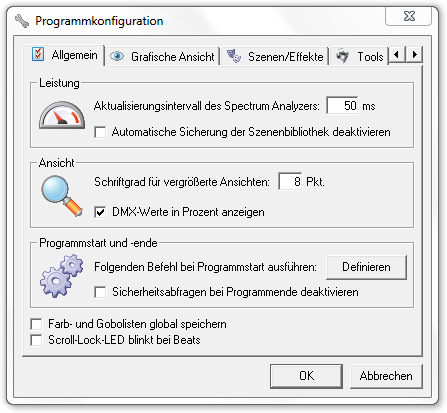
|
| Abbildung 29.1: Fenster Programmkonfiguration, Reiter Allgemein |
| Einstellung | Bedeutung | Default | Kommentar |
|---|---|---|---|
| Leistung | |||
| Aktualisierungsintervall des Spectrum Analyzer | Zeitintervall, nach dem neue Audiodaten von WinAmp geholt werden | 50 ms | Größeres Intervall kann bei schwachen Rechnern Performance verbessern |
| Automatische Sicherung der Szenenbibliothek deaktivieren | Die Szenenbibliothek wird zyklisch gespeichert, durch Aktivierung kann diese Speicherung abgestellt werden. | nicht aktiviert | Bei großen Projekten mit überdurchschnittlich vielen Szenen, kann es durch die automatische Speicherung der Szenenbibliothek schon mal zu Verzögerungen beim Ablauf der Effekte kommen. |
| Ansicht | |||
| Schriftgrad für vergrößerte Ansicht | Schriftgröße in der Grafischen Bühnenansicht bei Vergrößerung | 8 | |
| Anzeige der DMX-Werte in % | Umstellung zwischen Absolut- und Prozentanzeige | nicht aktiviert | |
| Programmstart und -ende | |||
| Start eines Kommandos beim Start von DMXControl | Nach dem Start von DMXControl wird ein Befehl ausgeführt, der z.B. das Grundlich einschaltet. | kein Befehl definiert | Das Kommando kann über die DMXControl üblichen Befehle definiert werden. (siehe Kapitel Befehlsübersicht) |
| Sicherheitsabfrage bei Programmende deaktivieren | Abfrage beim Beenden von DMXControl deaktivieren | nicht aktiviert | |
| Sonstiges | |||
| Farb- und Gobolisten global speichern | Die Farb- und Gobolisten werden nicht im Projektverzeichnis sondern im DMXControl-Verzeichnis gespeichert. | nicht aktiviert | Farb- und Gobolisten können in allen Projekten genutzt werden |
| Scroll-Lock-LED blinkt bei Beats | Die Scroll-Lock-LED blinkt bei Beats aus dem Beattool bzw. dem Sound Analyzer | nicht aktiviert | |
| |
Bei großen Projekten mit überdurchschnittlich vielen Szenen, kann es durch die automatische Speicherung der Szenenbibliothek schon mal zu Verzögerungen beim Ablauf der Effekte kommen. In diesem Fall empfiehlt sich an dieser Stelle die automatische Sicherung zu deaktivieren |
Registerreiter Grafische Ansicht
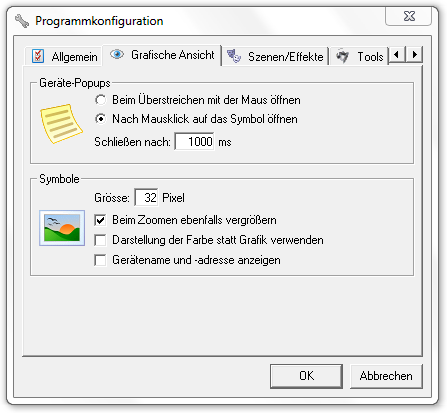
|
| Abbildung 29.2: Fenster Programmkonfiguration, Reiter Grafische Ansicht |
| Einstellung | Bedeutung | Default | Kommentar |
|---|---|---|---|
| Geräte-Popups | |||
| Beim Überstreichen mit der Maus öffen | DDF-Geräte-Popups öffnen sich nicht, wenn man mit der Maus darüber fährt. | nicht aktiviert | |
| Nach Mausklick auf das Symbol öffnen | DDF-Geräte-Popups öffnen sich bei Klick auf das Geräte-Icon. | aktiviert | |
| Schließen nach: ms | Zeit bis zum Schließen der DDF-Geräte-Popups nachdem die Maus das Popup verlassen hat. | 1 sec. | |
| Symbole | |||
| Symbolgrösse in der Grafischen Bühnenansicht | Größe der Icons in der Grafischen Bühnenansicht in Pixeln | 32 pixel. | |
| Beim Zoomen ebenfalls vergrößern. | Icons beim Zoomen der Grafischen Bühnenansicht ebenfalls vergrößern | nicht aktiviert | |
| Darstellung der Farbe statt Grafik verwenden | Bei Aktivierung wird bei LED-RGB-Geräten statt des Icons ein Kreis in der eingestellten LED-Farbe dargestellt. | nicht aktiviert | |
| Gerätenamen & -adresse anzeigen | Die Gerätenamen und -adressen werden zusätzlich zu den Icons in der Grafischen Bühnenansicht angezeigt | nicht aktiviert | |
Registerreiter Szenen/Effekte
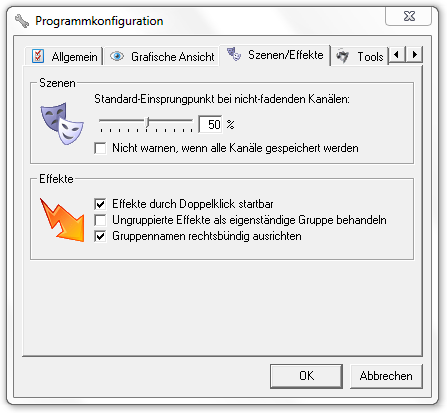
|
| Abbildung 29.3: Fenster Programmkonfiguration, Reiter Ausgabe |
| Einstellung | Bedeutung | Default | Kommentar |
|---|---|---|---|
| Szenen | |||
| Standard-Einsprungpunkt bei nicht-fadenden Kanälen | Über den Slider kann festgelegt werden ab welchem Punkt der Kanal eingeschaltet wird. | 50% | |
| Nicht warnen wenn alle Kanäle gespeichert werden. | Beim Speichern von allen Kanälen erfolgt durch DMXControl eine Warnung, da hierdurch die Datenbank auch größer wird. Hier kann diese Warnung abgestellt werden und darurch effektiver gearbeitet werden. | nicht aktiviert | |
| Effekte | |||
| Effekte durch Doppelklick startbar. | Er möglicht das starten im Effektsequencer durch einen Doppelklick. | nicht aktiviert | |
| Ungruppierte Effekte als eigenständige Guppe behandeln | Alle Effekte die keiner Gruppe zugeordnet sind, bilden bei Aktivierung eine eigenständige Gruppe. | nicht aktiviert | |
| Gruppennamen rechstbündig ausrichten | Bei Aktivierung richtet diese Funktion die Gruppennamen rechtsbündig im Effktsequencer-Fenster aus, statt direkt hinter die Effektnamen | aktiviert | |
Registerreiter Tools
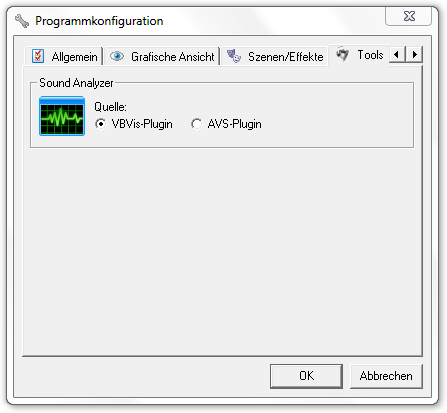
|
| Abbildung 29.4: Fenster Programmkonfiguration, Reiter Tools |
| Einstellung | Bedeutung | Default | Kommentar |
|---|---|---|---|
| Sound Analyzer | |||
| Quelle VBVis-Plugin | Wenn der Radiobutton [VBVis-Plugin] aktiviert ist, werden die Audiodaten für das BeatTool und den Sound Analyzer über dieses Plugin in Winamp nach DMXControl importiert. | aktiviert | |
| Quelle AVS-Plugin | Wenn der Radiobutton [AVS-Plugin] aktiviert ist, werden die Audiodaten für das BeatTool und den Sound Analyzer über dieses Plugin in Winamp nach DMXControl importiert. | nicht aktiviert | |
Registerreiter Ausgabe
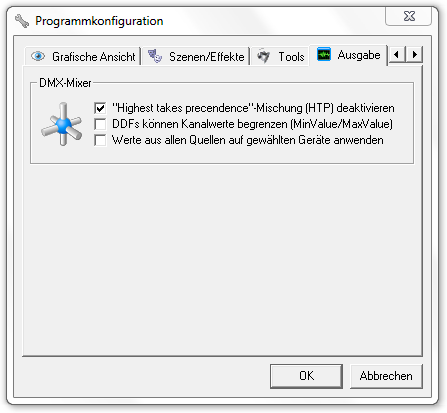
|
| Abbildung 29.5: Fenster Programmkonfiguration, Reiter Ausgabe |
| Einstellung | Bedeutung | Default | Kommentar |
|---|---|---|---|
| DMX-Mixer | |||
| Highest takes precendence-Mischung (HTP) deaktivieren | Mit dieser Option, kann zwischen LTP und HTP DMX-Mischung umgeschaltet werden. | aktiviert | |
| DDFs können Kanalwerte begrenzen (MinValue/MaxValue) | Bei Aktivierung dieser Option werden die Min- und MaxValue Werte aus den DDF's übernommen und für die Ausgabe mit einbezogen. | nicht aktiviert | |
| Werte aus allen Quellen auf gewählten Geräte anwenden | Wenn diese Option aktiviert ist, führen gruppierte Geräte in der Grafischen Bühnenansicht beim Ablauf von Szenen die gleichen Abläufe aus. | nicht aktiviert | |
| |||||||||||||